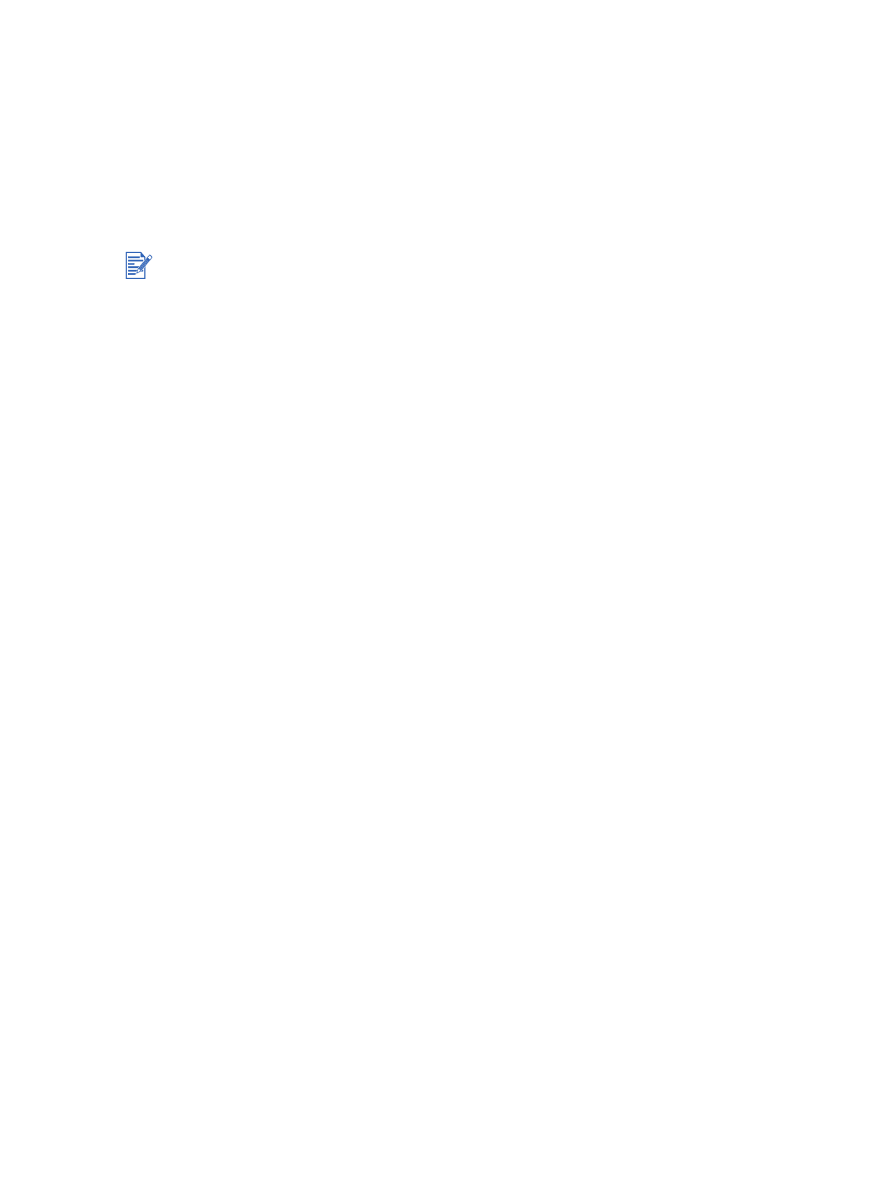
Αλλαγή των προεπιλεγµένων ρυθµίσεων εκτύπωσης
Μπορείτε να αλλάξετε τις προεπιλεγµένες ρυθµίσεις εκτύπωσης στο πρόγραµµα οδήγησης
εκτυπωτή. Οι προεπιλεγµένες ρυθµίσεις εκτύπωσης εφαρµόζονται σε όλα τα έγγραφα που
τυπώνει ο εκτυπωτής.
Αν δεν επιθυµείτε να αλλάξετε τις προεπιλεγµένες ρυθµίσεις εκτύπωσης, αποκτήστε
πρόσβαση στο πρόγραµµα οδήγησης εκτυπωτή από την εφαρµογή που χρησιµοποιείτε.
Βλ.
«Εκτύπωση εγγράφου»
.
Στα Windows
1
Κάντε κλικ στο
Start
(Έναρξη), δείξτε στο
Settings
(Ρυθµίσεις), και µετά κάντε κλικ στο
Printers
(Εκτυπωτές) (Windows NT 4.0, 98, Me και 2000) ή στο
Printers and Faxes
(Εκτυπωτές και Φαξ) (Windows XP).
(Αν η επιλογή Printers and Faxes δεν υπάρχει στο µενού Start των Windows XP, κάντε
κλικ στο
Start
(Έναρξη), κάντε κλικ στο
Control Panel
(Πίνακας ελέγχου), και µετά κάντε
κλικ στο
Printers and Faxes
(Εκτυπωτές και Φαξ).)
2
Στο φάκελο Printers (Εκτυπωτές), κάντε κλικ το εικονίδιο εκτυπωτή στο φάκελο εκτυπωτή
και µετά κάντε κλικ στο
Properties
(Ιδιότητες) (Windows 98 ή Me),
Document Defaults
(Προεπιλογές εγγράφων) (Windows NT 4.0) ή
Printing Preferences
(Προτιµήσεις
εκτύπωσης) (Windows 2000 ή XP).
3
∆ιαλέξτε τις επιλογές που θέλετε να χρησιµοποιείτε ως προεπιλεγµένες ρυθµίσεις εκτύπωσης.
4
Κάντε κλικ στο
OK
για να αποθηκεύσετε τις νέες προεπιλεγµένες ρυθµίσεις εκτύπωσης.
Για να επαναφέρετε τις προεπιλεγµένες ρυθµίσεις εκτύπωσης, κάντε κλικ στο αναπτυσσόµενο
µενού
Print Task Quick Sets
(Γρήγορα σετ εργασιών εκτύπωσης) και επιλέξτε
Default Print
Settings
(Προεπιλεγµένες ρυθµίσεις εκτύπωσης).
Σε Macintosh
1
Κάντε κλικ στο
File
(Αρχείο) και µετά κάντε κλικ στο
(Εκτύπωση).
2
∆ιαλέξτε τις επιλογές που θέλετε να χρησιµοποιείτε ως προεπιλεγµένες ρυθµίσεις
εκτύπωσης.
3
Mac OS 9.1.x και 9.2.x: Επιλέξτε
Save Current Settings
(Αποθήκευση τρεχουσών
ρυθµίσεων) από την αναπτυσσόµενη λίστα κάτω αριστερά.
Mac OS X (10.1 και νεότερο): Επιλέξτε
Save As
(Αποθήκευση ως) από την
αναπτυσσόµενη λίστα
Presets
(Προεπιλεγµένες ρυθµίσεις).
4
Πληκτρολογήστε ένα όνοµα για τις ρυθµίσεις.
5
Mac OS 9.1.x και 9.2.x: Κάντε κλικ στο
Save
(Αποθήκευση) για να αποθηκεύσετε τις νέες
προεπιλεγµένες ρυθµίσεις εκτύπωσης.
Mac OS X (10.1 και νεότερο): Κάντε κλικ στο
OK
για να αποθηκεύσετε τις νέες
προεπιλεγµένες ρυθµίσεις εκτύπωσης.
Για να επαναφέρετε τις προεπιλεγµένες ρυθµίσεις εκτύπωσης, επιλέξτε
Default
(Προεπιλογή).
Για περιγραφές των χαρακτηριστικών του προγράµµατος οδήγησης εκτυπωτή, βλ.
«Κατανόηση των χαρακτηριστικών του έξυπνου λογισµικού»
.
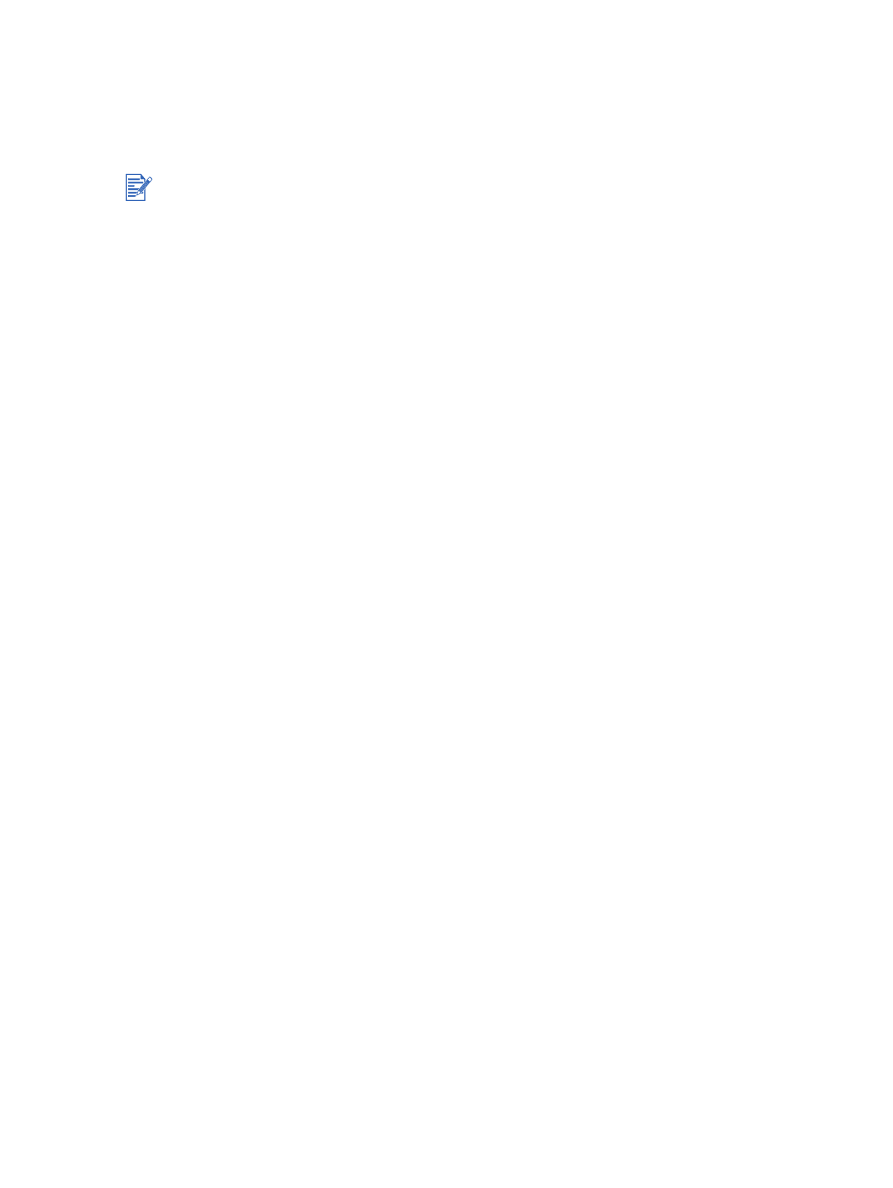
ELWW
4-13